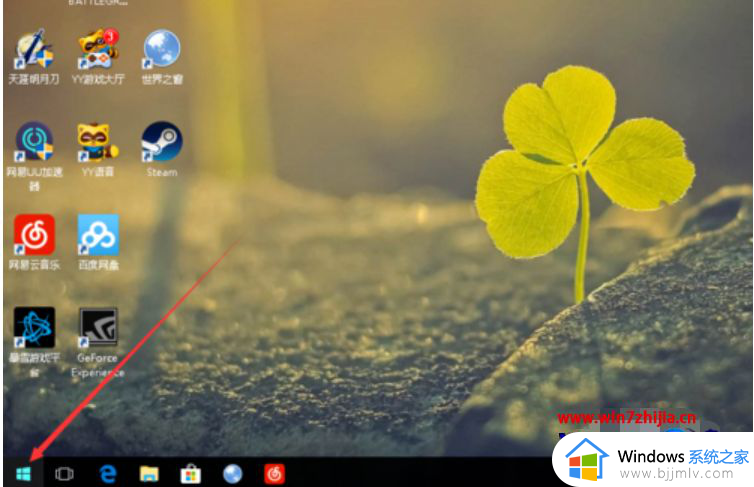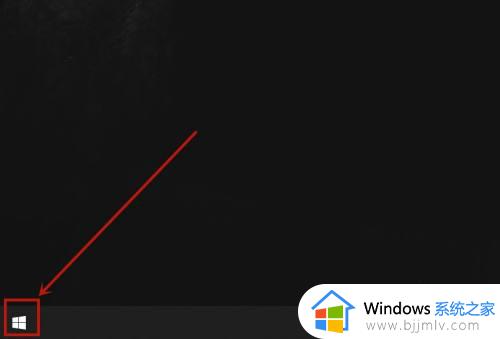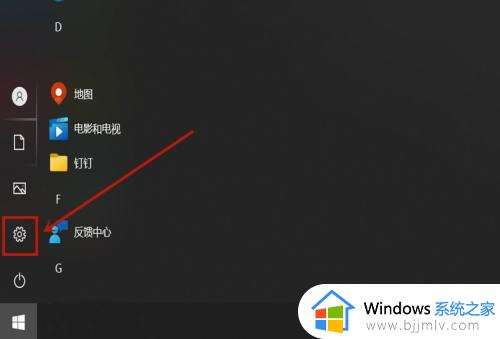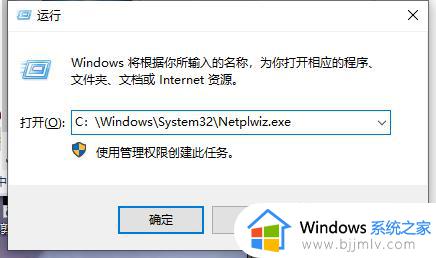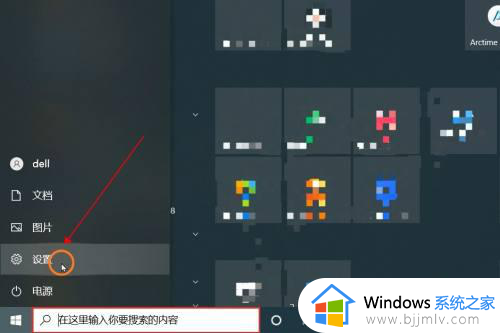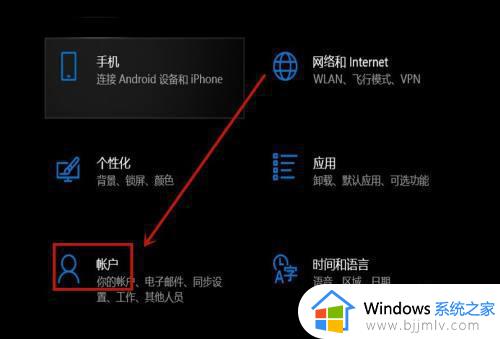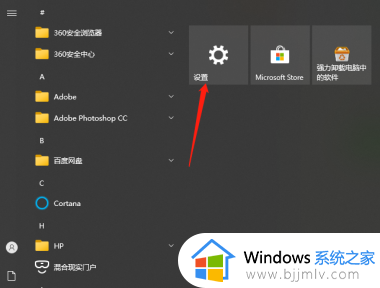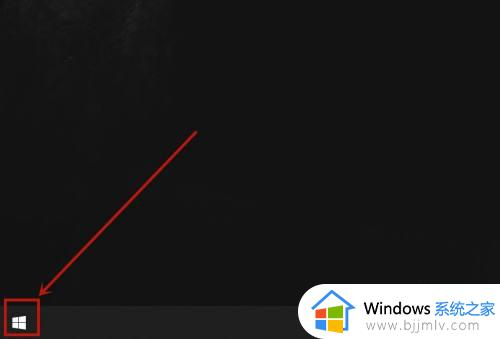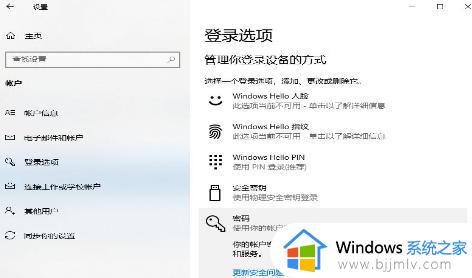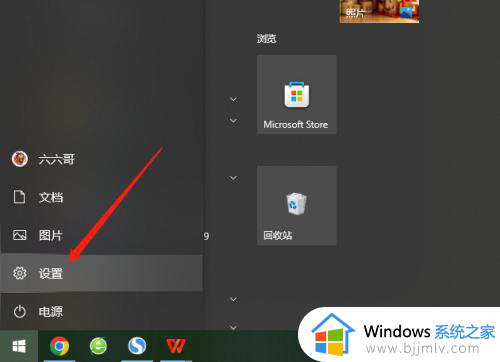windows系统怎么改密码 windows电脑修改密码教程
我们很多小伙伴在使用windows操作系统的时候为了保护隐私安全都会设置一个密码,但是这密码在使用一段时间后,也容易变得不安全,对此我们很多小伙伴就想要知道怎么修改密码,那么下面小编就带着大家一起来看看windows电脑修改密码教程,快来一起学习一下吧,希望可以帮助到你。
具体方法:
1、点击下方的开始菜单,然后再点击弹出菜单里的“电脑设置”。
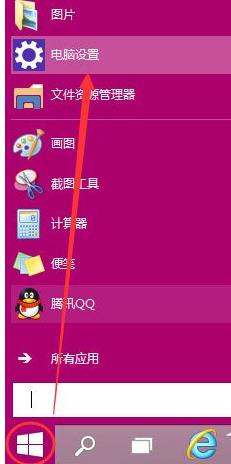
2、在电脑设置对话框里点击用户和帐户。
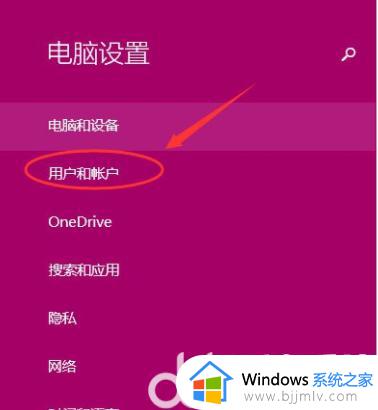
3、点击用户和帐户后,接着在点击登陆选项。
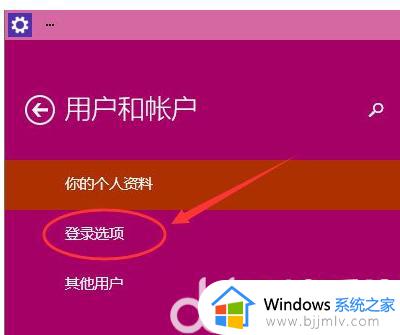
4、点击登录选项后,在右侧这里可以看到设置密码,图片密码,PIN等,这里我们点击设置和更新密码。如果没有设置密码则可以设置密码,有密码就点击密码下方的更改按钮进行设置。
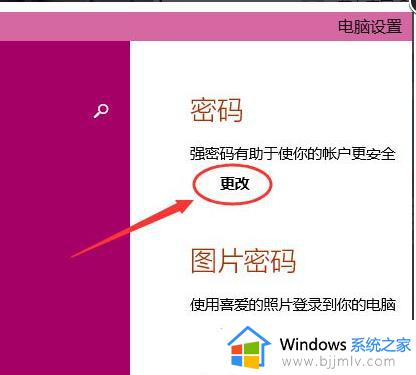
5、在更改密码窗口,输入当前用户的密码,点击下一步
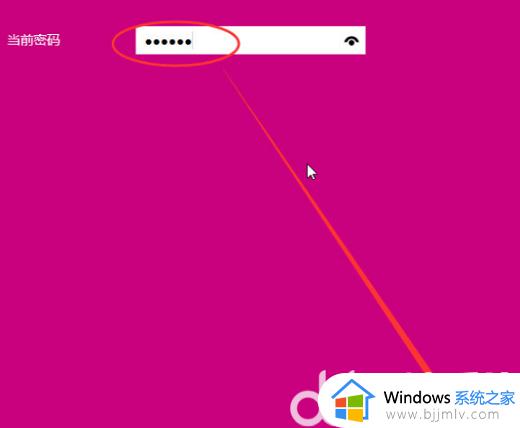
6、当前用户密码验证成功,接着输入两次新的密码,两次新密码要一致,新密码更改设置成功后,下次登录就要用新密码了。最后点击完成,电脑开机密码设置成功。系统提示下次登录时,用新更改的密码。
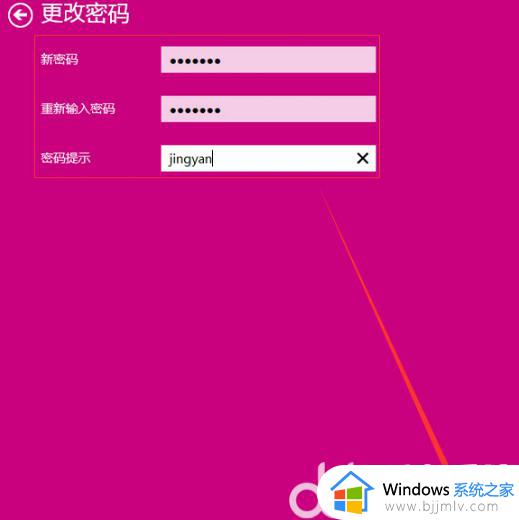
以上全部内容就是小编带给大家的windows电脑修改密码教程详细内容分享啦,小伙伴们如果你们有需要的话就快点跟着小编一起来看看,希望本文对你有帮助。